Једноставан и брз водич за рутирање на Андроиду

Након рутовања вашег Андроид телефона, имате потпун приступ систему и можете покренути многе врсте апликација које захтевају рут приступ.
Паметни телефони и таблети могу лако да се напуне меморијским простором, посебно ако их користите већ неко време. Ево неколико начина да ослободите простор на свом Андроид уређају.
Не могу сви себи да приуште куповину Андроид уређаја са 128 ГБ или 256 ГБ меморије. Ако не чувате податке на услугама у облаку , меморија на вашем уређају може веома брзо да се потроши.
Аутоматски ослободите простор за складиштење помоћу Samsung Storage Booster-а
Коришћење Storage Booster-а је заиста једноставно. Пратите ове кораке:
1. Идите на Подешавања > Одржавање батерије и уређаја .
2. Додирните мени са три тачке, изаберите Појачивач складишта и додирните ОСЛОБОДИ . Ово ће учинити три ствари: обрисати дупликате слика (ако их имате), компресовати ретко коришћене апликације и обрисати сачуване APK датотеке.
Такође можете да поништите избор категорија на које не желите да то утиче или да уђете у категорију и изаберете појединачне ставке које желите да избришете или компресујете.
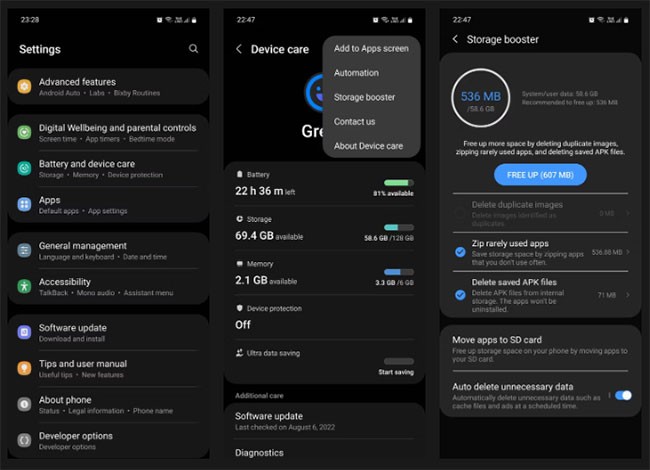
Такође можете да користите функцију „Појачивач складишта“ да бисте преместили неке од својих апликација на SD картицу како бисте ослободили простор у интерној меморији. Додирните „ Премести апликације на SD картицу“ и изаберите апликације које желите да преместите. Додирните „ Потврди“ да бисте наставили.
Имајте на уму да ова функција није доступна на Samsung телефонима који немају слот за SD картицу. Чак и ако ваш телефон има слот, премештање апликација на SD картицу понекад може довести до губитка података, па пре него што наставите, направите резервну копију свега важног што је сачувано у апликацији коју премештате.
Ако премештате игру, проверите да ли у тој игри постоји опција за пријављивање на ваш Google или Facebook налог како бисте направили резервну копију свог напретка. Превише је прича о људима који су на овај начин изгубили сав свој напредак у игри и морали да почну испочетка.
Коначно, можете користити функцију „Storage Booster“ да бисте аутоматски обрисали датотеке кеша, празне фасцикле и податке о огласима сачуване на телефону у заказано време. Укључите „Auto brisanje nepotrebnih podataka“ и додирните исти мени да бисте подесили колико често желите да се ово дешава; изаберите „Дневно у поноћ“, „Недељно“, „Сваких 15 дана“ или „Месечно“ . Такође можете добити обавештење када се брисање деси.
Било је неколико жалби од корисника Самсунга да Сторaџ Бустер понекад аутоматски брише податке апликација које би требало обрисати. Зато је, ако вам се иста ствар почне дешавати, најбоље да искључите функцију аутоматског брисања.
Ручно очистите меморију
Ако и даље немате довољно интерне меморије након коришћења функције Storage Booster, размислите о ручном брисању. Да бисте ручно обрисали меморију на Samsung телефону, идите на Подешавања > Одржавање батерије и уређаја > Меморија .
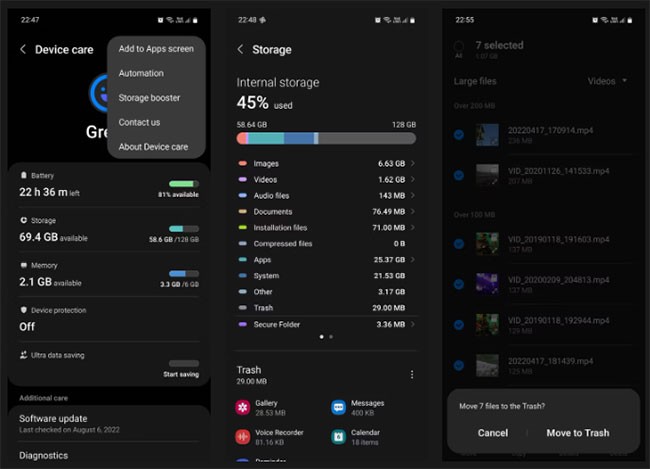
Овде ћете моћи тачно да видите колико меморије заузимају које врсте датотека и апликација. Супротно ономе што неки људи верују, систем заузима само мали проценат укупне интерне меморије.
Апликације су често оне које заузимају највише простора, тако да уклањање оних које вам више нису потребне може брзо да поврати изгубљени простор за складиштење. Али пре него што то урадите, обавезно направите резервну копију свих важних података које могу да садрже пре него што обришете ове апликације са телефона.
Обавезно прегледајте и старе слике, видео записе, документе, гласовне белешке и песме које више не слушате и обришите што више можете.
Коришћење алата трећих страна
Ако уграђени алати нису довољни, имате још једну опцију: инсталирајте алате из Google Play продавнице. Files by Google је одлична апликација која помаже у одржавању телефона чистим.
Неки Андроид телефони долазе са унапред инсталираном апликацијом Files by Google , али ако није, можете је лако преузети из Play продавнице. Апликација је користан алат који предлаже шта треба да обришете на телефону, штедећи вас од ручног брисања сваког одељка.
Након рутовања вашег Андроид телефона, имате потпун приступ систему и можете покренути многе врсте апликација које захтевају рут приступ.
Дугмад на вашем Андроид телефону нису само за подешавање јачине звука или буђење екрана. Уз неколико једноставних подешавања, она могу постати пречице за брзо фотографисање, прескакање песама, покретање апликација или чак активирање функција за хитне случајеве.
Ако сте заборавили лаптоп на послу и имате хитан извештај који треба да пошаљете шефу, шта би требало да урадите? Користите свој паметни телефон. Још софистицираније, претворите телефон у рачунар како бисте лакше обављали више задатака истовремено.
Андроид 16 има виџете за закључани екран које вам омогућавају да промените закључани екран како желите, што га чини много кориснијим.
Андроид режим „Слика у слици“ ће вам помоћи да смањите видео и гледате га у режиму „слика у слици“, гледајући видео у другом интерфејсу како бисте могли да радите и друге ствари.
Уређивање видео записа на Андроиду постаће једноставно захваљујући најбољим апликацијама и софтверу за уређивање видеа које смо навели у овом чланку. Уверите се да ћете имати прелепе, магичне и елегантне фотографије које ћете моћи да делите са пријатељима на Фејсбуку или Инстаграму.
Андроид Дебуг Бриџ (АДБ) је моћан и свестран алат који вам омогућава да радите многе ствари попут проналажења логова, инсталирања и деинсталирања апликација, преноса датотека, рутовања и флешовања прилагођених РОМ-ова, креирања резервних копија уређаја.
Са апликацијама са аутоматским кликом. Нећете морати много да радите када играте игре, користите апликације или задатке доступне на уређају.
Иако не постоји магично решење, мале промене у начину пуњења, коришћења и складиштења уређаја могу направити велику разлику у успоравању трошења батерије.
Телефон који многи људи тренутно воле је OnePlus 13, јер поред врхунског хардвера, поседује и функцију која постоји деценијама: инфрацрвени сензор (IR Blaster).
Гугл Плеј је практичан, безбедан и добро функционише за већину људи. Али постоји читав свет алтернативних продавница апликација – неке које нуде отвореност, неке које дају приоритет приватности, а неке су само забавна промена темпа.
TWRP омогућава корисницима да сачувају, инсталирају, праве резервне копије и враћају фирмвер на своје уређаје без бриге о утицају на стање уређаја приликом рутовања, флешовања или инсталирања новог фирмвера на Андроид уређајима.
Ако мислите да добро познајете свој Галакси уређај, Гуд Лок ће вам показати колико још тога може да уради.
Већина нас третира порт за пуњење нашег паметног телефона као да је његов једини задатак да одржава батерију живом. Али тај мали порт је много моћнији него што му се мисли.
Ако сте уморни од генеричких савета који никада не функционишу, ево неких који су тихо променили начин на који фотографишете.
Већина деце више воли да се игра него да учи. Међутим, ове мобилне игре које су и едукативне и забавне допашће се малој деци.
Проверите дигитално благостање на свом Самсунг телефону да бисте видели колико времена проводите на телефону током дана!
Апликација за лажне позиве вам помаже да креирате позиве са свог телефона како бисте избегли непријатне, нежељене ситуације.
Ако заиста желите да заштитите свој телефон, време је да почнете да га закључавате како бисте спречили крађу, као и заштитили га од хакова и превара.
USB порт на вашем Samsung телефону служи за више од самог пуњења. Од претварања телефона у десктоп рачунар до напајања других уређаја, ове мало познате апликације ће променити начин на који користите свој уређај.
Након рутовања вашег Андроид телефона, имате потпун приступ систему и можете покренути многе врсте апликација које захтевају рут приступ.
Дугмад на вашем Андроид телефону нису само за подешавање јачине звука или буђење екрана. Уз неколико једноставних подешавања, она могу постати пречице за брзо фотографисање, прескакање песама, покретање апликација или чак активирање функција за хитне случајеве.
Ако сте заборавили лаптоп на послу и имате хитан извештај који треба да пошаљете шефу, шта би требало да урадите? Користите свој паметни телефон. Још софистицираније, претворите телефон у рачунар како бисте лакше обављали више задатака истовремено.
Андроид 16 има виџете за закључани екран које вам омогућавају да промените закључани екран како желите, што га чини много кориснијим.
Андроид режим „Слика у слици“ ће вам помоћи да смањите видео и гледате га у режиму „слика у слици“, гледајући видео у другом интерфејсу како бисте могли да радите и друге ствари.
Уређивање видео записа на Андроиду постаће једноставно захваљујући најбољим апликацијама и софтверу за уређивање видеа које смо навели у овом чланку. Уверите се да ћете имати прелепе, магичне и елегантне фотографије које ћете моћи да делите са пријатељима на Фејсбуку или Инстаграму.
Андроид Дебуг Бриџ (АДБ) је моћан и свестран алат који вам омогућава да радите многе ствари попут проналажења логова, инсталирања и деинсталирања апликација, преноса датотека, рутовања и флешовања прилагођених РОМ-ова, креирања резервних копија уређаја.
Са апликацијама са аутоматским кликом. Нећете морати много да радите када играте игре, користите апликације или задатке доступне на уређају.
Иако не постоји магично решење, мале промене у начину пуњења, коришћења и складиштења уређаја могу направити велику разлику у успоравању трошења батерије.
Телефон који многи људи тренутно воле је OnePlus 13, јер поред врхунског хардвера, поседује и функцију која постоји деценијама: инфрацрвени сензор (IR Blaster).
















